- Giliai švari standžiojo disko programinė įranga saugiai susmulkina duomenis, kad kiti žmonės nepasinaudotų jūsų slaptais failais naudodami atkūrimo programinę įrangą. Tai puikus būdas pagerinti jūsų saugumą ir privatumą.
- Norėdami išvalyti kietąjį diską, galite naudoti šiame sąraše esančias programinės įrangos priemones, jei dalijatės savo kompiuteriu su kitais arba ketinate perdirbti seną HDD. Tai tikrai lengviau nei sunaikinti kietąjį diską.
- Jei jūsų HDD yra per lėtas, kad ir ką bandytumėte, pereikite prie SSD. Čia yra didžiausi pirkti SSD.
- Apsilankykite pas mus Optimizavimas ir valymas stebulė daugiau šviežių vadovų!

Ši programinė įranga ištaisys įprastas kompiuterio klaidas, apsaugos jus nuo failų praradimo, kenkėjiškų programų, aparatūros gedimų ir optimizuos jūsų kompiuterį, kad jis būtų maksimaliai efektyvus. Išspręskite kompiuterio problemas ir pašalinkite virusus dabar atlikdami 3 paprastus veiksmus:
- Atsisiųskite „Restoro“ kompiuterio taisymo įrankį pateikiamas kartu su patentuotomis technologijomis (galima įsigyti patentą čia).
- Spustelėkite Paleiskite nuskaitymą rasti „Windows“ problemų, kurios gali sukelti kompiuterio problemų.
- Spustelėkite Taisyti viską išspręsti problemas, turinčias įtakos jūsų kompiuterio saugumui ir našumui
- „Restoro“ atsisiuntė 0 skaitytojų šį mėnesį.
Giliai švari kietojo disko programinė įranga atkuria jūsų kompiuterio saugumą ir privatumą saugiai ištrindami duomenis, kad kiti negalėtų nuskaityti jūsų konfidencialių failų.
Tobulėjant technologijoms, daugybė dalykų keičiasi kompiuteriuose iš kartos į kartą. Jų galia, prieinamumas, kaina ir net dydis keičiasi per gana trumpą laiką. Tačiau vienas dalykas, kuris niekada nesikeičia kompiuteriuose, yra tai, kad jie ilgainiui tampa tikrai netvarkingi.
Tuo mes nenorime galvoti, kad vartotojai išpila soda per klaviatūrą arba monitoriuje yra daug dulkių. Mes turime omenyje tai, kad kompiuteriai ir, tiksliau, jų standieji diskai, visada kaupiami grupėmis ir trukdo gerai veikti visai sistemai.
Netvarkingi kietieji diskai
Nesvarbu, kokio dydžio kietasis diskas yra, jo laisvos vietos ilgainiui pritrūks dėl to, kad yra internete daugiau dalykų, kuriuos vartotojai gali atsisiųsti nei kietųjų diskų gamintojai Produktai. Net jei turite 2 TB laisvos vietos, vis tiek tik laiko klausimas, kada ji taip pat baigsis. Kai tai padarys, sutvarkyti visus failus ir informaciją bei rasti šiukšlių, kuriuos reikia išmesti tarp svarbių dokumentų ir duomenų, nebus taip lengva be pagalbos.
Kietųjų diskų valikliai
Tai atveda prie pagrindinės šio straipsnio temos, ty svarbu, ar jūsų kompiuteryje yra kietojo disko valymo paslauga. Neišvengiamai ateis laikas, kai jums to prireiks, ir puiku, kad jį paruošėte. Galbūt jums to reikia dabar ir nežinote, kokios programinės įrangos turėtumėte ieškoti. Nebijokite, nes mes esame čia, kad pateiktų jums geriausius pasirinkimus, susijusius su kietojo disko valytojo vaidmeniu.
Yra daug gerų pasirinkimų, tačiau yra ir tokių, kuriems sekasi ne taip gerai, ir gerai, kad galima juos atskirti. Tai sakant, pažiūrėkime, kokie yra geriausi pasirinkimai, kai jums labai reikia programinės įrangos, kuri padėtų jums visiškai išvalyti standųjį diską ir rūšiuoti šiukšles iš svarbių duomenų.
1. „CCleaner“ (rekomenduojama)
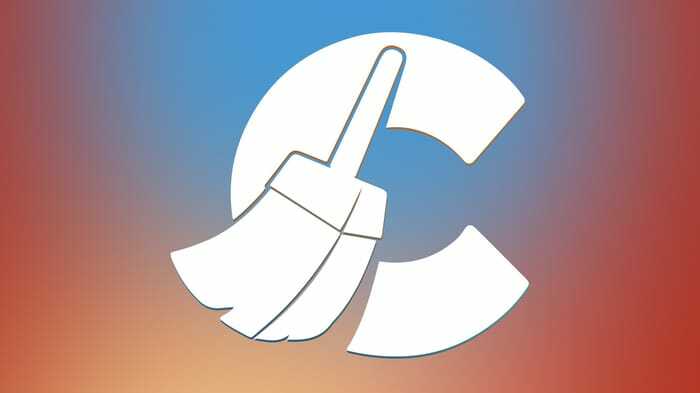
Daugelyje sričių CCleaner yra beveik vienintelis populiarus sprendimas išvalant kompiuterio standųjį diską. Tam yra rimta priežastis, nes „CCleaner“ suteikia puikių galimybių tai padaryti ir užduotį galima lengvai atlikti su daugybe papildomų funkcijų viršuje.
„CCleaner“ siūlo kelias kietojo disko valymo galimybes, o viena iš jų vadinama „Drive Wipe“. Jei to dar nesuvokėte, disko valymas visiškai ištrins duomenis iš kietojo disko ir jums nereikės jaudintis apie paliekamus pėdsakus, prie kurių galėtų naudotis kvalifikuoti asmenys, kurie daugiau nei vidutiniškai žino savo kelią aplink kompiuterį Džo. Šią programinę įrangą galite naudoti tik tuščiai skaidinių daliai ištrinti. Tai daroma dėl minėtos priežasties, siekiant įsitikinti, kad ten nieko neliko.
⇒ Atsisiųskite „CCleaner Professional“
Ištrindamas medžiagą, „CCleaner“ siūlo vartotojams daugybę galimybių, kurias suteikia skirtingas leidimų skaičius. Kuo daugiau pravažiavimų jis turi, tuo efektyvesnė yra galimybė, bet ir daugiau laiko reikės darbui atlikti. Tai suteikia vartotojams galimybę pasirinkti, atsižvelgiant į tai, kiek laiko jie turi savo rankose.
Žinoma, yra tam tikra riba, kuri lemia, kiek efektyvių papildomų perdavimų būtų, palyginti su ankstesne pakopa. Kuo aukščiau, tuo labiau visas dalykas praranda savo efektyvumą ir vertę. Tai sakant, tie, kurie nori būti kuo tikresni, kad informacija buvo visiškai sunaikinta diske galima naudoti valymo procesą su didesniu leidimų skaičiumi, net jei po a. jis nepadarys daug daugiau kol.
„CCleaner“ taip pat siūlo keletą kitų puikių funkcijų, leidžiančių vartotojams visiškai atnaujinti savo sistemas, pavyzdžiui, galimybę taisyti registrus. Tačiau pagrindinis dėmesys vartotojams, kurie atsisiunčia šią programinę įrangą, lieka išvalyti skaidinius ir įsitikinti, kad tai, kas ištrinta, išlieka ištrinta. Kai pastebite, kad jūsų kompiuteris veikia vangiai, tai tikrai gera programinė įranga.
2. Šredituoti
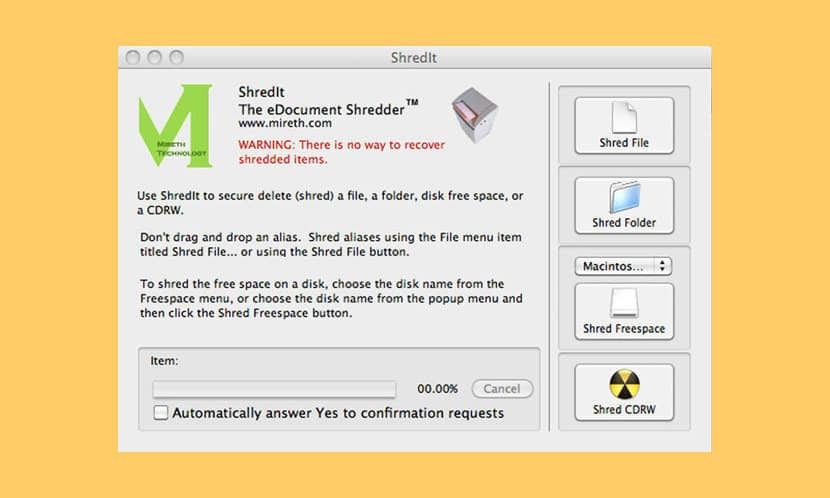
Paleiskite sistemos nuskaitymą, kad rastumėte galimų klaidų

Atsisiųskite „Restoro“
Kompiuterio taisymo įrankis

Spustelėkite Paleiskite nuskaitymą rasti „Windows“ problemų.

Spustelėkite Taisyti viską išspręsti patentuotų technologijų problemas.
Paleiskite kompiuterio nuskaitymą naudodami „Restoro“ taisymo įrankį, kad rastumėte klaidų, sukeliančių saugumo problemas ir sulėtėjimą. Baigus nuskaityti, taisymo procesas sugadintus failus pakeis naujais „Windows“ failais ir komponentais.
Nors Šredituoti skamba kaip tinkamas programos pavadinimas, kurio tikslas yra visiškai priešingas tam, ką daro „Reddit“ (smulkinti daiktus vs. rašant daiktus) manau, kad tai buvo tikrasis programinės įrangos pavadinimo įkvėpimas.
Nepriklausomai nuo to, iš kur kilo jo pavadinimas, vienas dalykas yra tikras: „Shredit“ yra kruopšti programa, leidžianti vartotojams saugiai ištrinti failus, kurių niekada nebebus galima pamatyti ar perskaityti. Kaip rodo pavadinimas, informacija susmulkinama ir tam tikrais momentais tampa absoliuti.
Vienas iš dalykų, kuo „Shredit“ pasižymi, yra tai, kad jis gali teikti pirmenybę dideliam failų skaičiui arba atskiriems failams. Taigi vartotojai, norintys ištrinti konkrečius failus, vienu metu „Shredit“ gali sutelkti dėmesį tik į vieną elementą arba susmulkinti daiktus.
⇒ Atsisiųskite „Shredit“
Tačiau tai gali padaryti dar daugiau, nes, norint, kad „Shredit“ galėtų ją išvalyti, neturi būti jokios matomos informacijos skaidinyje. Taip, „Shredit“ taip pat gali būti naudojamas laisvai erdvei sutvarkyti, o tai padės įsitikinti, kad negrįš viskas, kas buvo. Kalbant apie intensyvų procesą, programinė įranga leidžia vartotojams patiems pasirinkti, kokio išsamumo jie nori.
Programinė įranga turi kelis vyriausybinius standartus, kurie gali šiek tiek patvirtinti jos galimybes visiškai pašalinti informaciją iš kietojo disko. Be to, norintys kopijos gali pasirinkti skaitmeninę versiją arba kompaktinio disko versiją. Buvęs
Pirmasis, be abejo, yra pigesnis ir jį taip pat gausite iškart, todėl jis bus daug patogesnis nei laukti fizinio, o ne paminėti, kad šiandien ne visos mašinos netgi turi kompaktinius diskus. Pavyzdžiui, šiandien daugybė nešiojamųjų kompiuterių visiškai atkuria kompaktinį diską kitų atributų naudai.
3. „BleachBit“
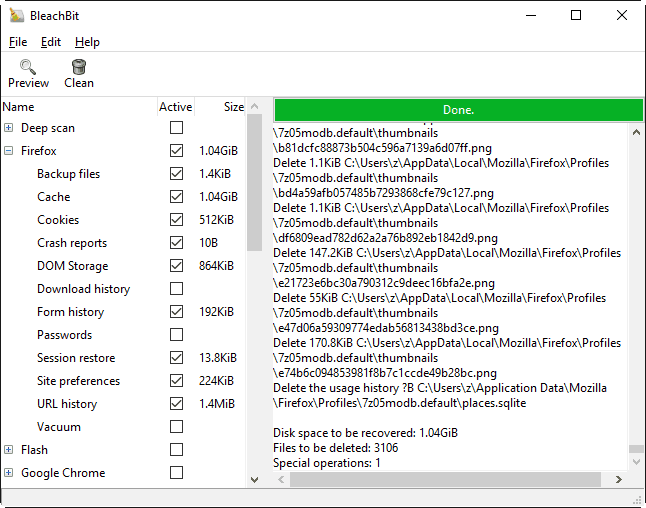
Iš mokamos programos grįžtame į laisvą programinės įrangos vietą. Mūsų šeimininkas, grįžęs į šią kategoriją, yra „BleachBit“, paslauga, kuri yra gana populiari ir dėl rimtų priežasčių: ji suteikia puikias duomenų ištrynimo ir saugumo apsaugos funkcijas, kurios priverčia vartotojus ją pamilti.
Yra keletas priežasčių, dėl kurių asmeniui gali prireikti naudoti „BleachBit“. Norėdami pradėti, tai, ko jums reikės, kai jūsų kompiuterio standžiajame diske nebėra laisvos vietos. Kaip buvo šiek tiek minėta anksčiau, „BleachBit“ taip pat puikiai dirba užtikrindama, kad būtų gerbiamas ir apsaugotas vartotojo privatumas. Norėdami tai padaryti, „BleachBit“ užtikrina, kad tai, ką ištrina vartotojas, daugiau nebepamatys dienos šviesos, todėl tai labai efektyvu pašalinant neskelbtiną informaciją.
„BleachBit“ tinka ne tik pašalinti šlamšto failus, bet ir kitiems dalykams. Pavyzdžiui, puikiai tinka visiškai nuvalyti laisvą vietą. Tiesą sakant, programinė įranga pateikia du skirtingus metodus, kuriais kažkas galėtų nuvalyti diską, net ir laisvos vietos dalį.
⇒ Atsisiųskite „BleachBit“
Lengviausias būdas tai pasiekti yra pereinant prie faktinės parinkties, kurioje parašyta „Nuvalykite laisvą vietą“. Ją galite rasti skirtuke Failas, kai atidarote programą, ir ji yra greita ir efektyvi. Kitas metodas nėra toks tiesus į priekį, tačiau, atsižvelgiant į kiekvieno asmens naršymo aplink kompiuterį stilių, kai kuriems tai gali būti lengvesnis arba pageidaujamas sprendimas.
Antrasis būdas, kuriuo galite ištrinti laisvą disko vietą, yra naršymas programos nemokamoje disko vietoje ir proceso paleidimas naudojant „Clean“ piktogramą.
Intriguojanti viso šio susitarimo dalis yra ta, kad nėra tikro mygtuko „Atšaukti“, todėl galima apgauti manyti, kad pradėjus procesą nebegalima grįžti. Teorine prasme taip, viskas yra taip. Tačiau praktine prasme galite visiškai atšaukti procesą, tik ne mygtuku Atšaukti. Tiesiog uždarykite programą ir valymo procesas tuoj pat nutrūks.
Redaktoriaus pastaba: Šis straipsnis tęsiamas kitame puslapyje. Jei jus domina kitos kompiuterio optimizavimo ir valymo priemonės, patikrinkite mūsų plati vadovų kolekcija.
 Vis dar kyla problemų?Ištaisykite juos naudodami šį įrankį:
Vis dar kyla problemų?Ištaisykite juos naudodami šį įrankį:
- Atsisiųskite šį kompiuterio taisymo įrankį įvertintas puikiai „TrustPilot.com“ (atsisiuntimas prasideda šiame puslapyje).
- Spustelėkite Paleiskite nuskaitymą rasti „Windows“ problemų, kurios gali sukelti kompiuterio problemų.
- Spustelėkite Taisyti viską išspręsti patentuotų technologijų problemas (Išskirtinė nuolaida mūsų skaitytojams).
„Restoro“ atsisiuntė 0 skaitytojų šį mėnesį.
Dažnai užduodami klausimai
Taip, galite visiškai nuvalyti standųjį diską, kreipdamiesi į HDD giluminį valiklį, pavyzdžiui, sprendimus, kuriuos pateikėme šiame sąraše. Jei nesate tikri, kokį kelią eiti, naudokite CCleaner.
Štai kaip galite tai padaryti „Windows 10“ gamyklinių duomenų atkūrimas naudodamiesi programa „Nustatymai“, išplėstinėmis paleisties parinktimis, atkūrimo disku ir sistemos vaizdu.
Norėdami, kad kompiuteris veiktų greičiau ir pagerintų našumą, naudokite optimizavimo programinė įranga, skirta „Windows“ išjungti nereikalingas funkcijas, atlaisvinti RAM, pašalinti nepageidaujamus failus ir dar daugiau.
![„CCleaner“ neištrina „Firefox“ istorijos [žingsnis po žingsnio vadovas]](/f/f27795958ad00260f15de9a5e852674d.jpg?width=300&height=460)

![Kaip išvalyti „Windows 10“, „8“ ar „7“ kompiuterį naudojant „CCleaner“ [apžvalga]](/f/1a6a43aae49799ad940463daf400e4d5.jpg?width=300&height=460)